許多人在運用excel的時候,都只能簡單的求和,求平均值,排序等,其實那些都是皮毛,excel中有許多高級的應用,學會后會讓你快速對數據進行分析,統計。今天介紹的excel中如何統計不同班級各個分數段的學生人數。希望對大家有所幫助!
如下圖所示,我們要生成以下的統計結果,來比較1班2班各個分數段的人數。
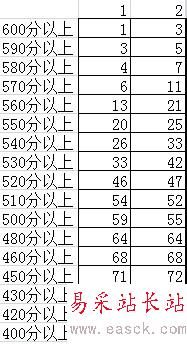
方法/步驟
1、首先我們要有原始分數,我們這兒假設1班82人,數據存放在數據表“1”中,總分在Z列;2班81人,數據存放在數據表“2”中,總分也在Z列。我們要將統計結果顯示在另一個數據表“1、2班總分分數段”里。數據表如下圖所示。
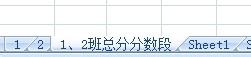
2、點擊“1、2班總分分數段”數據表,首先將想統計的分數段想好,在此數據表中如下圖所示,做好布局。
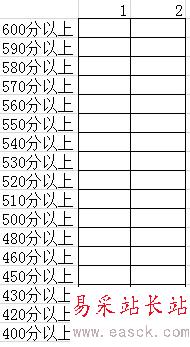
3、下面就要輸入公式了,如下圖所示,在b37單元格里輸入公式“=COUNTIF('1'!Z2:Z83,">=600")”,確定之后,B37單元格里就會顯示統計出的1班600分以上的人數。
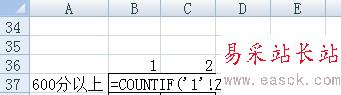
4、以此類推,在38單元格里輸入(或者復制粘貼后進行修改)公式“=COUNTIF('1'!Z2:Z83,">=590")”即可統計出1班590分以上的人數。
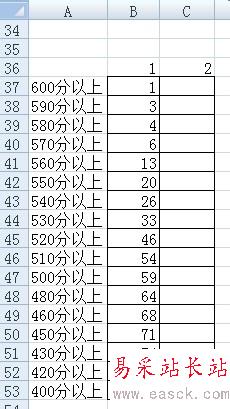
5、那么如何統計2班各個分數段的人數呢?只需要將1班已經修改好的公式“=COUNTIF('1'!Z2:Z83,">=590")”中的1'替換成2',即可。如果你在復制粘貼的時候,發現Z2:Z83變成了AA2:AA83,那還有一個辦法讓他不會發生變化。將Z2:Z83完全替換成$Z$2:$Z$83就可以了。還有統計2班分數段的時候,記得將83改為82喲,因為2班只有81個人哈。
END
以上就是excel中如何統計不同班級各個分數段的學生人數的方法,希望對大家有所幫助!
新聞熱點
疑難解答